FreeCAD マルチ変換
-
概要
動作 スケッチに関連付けられた形状上で複数種類のコピー操作を組み合わせたコピーを行います。 アイコン ショートカットキー なし メニュー [Part Design]-[Create MultiTransform] ワークベンチ パートデザイン -
使用方法
-
ソリッド上にスケッチ面を作成し
、適当なスケッチを描いたあとで押し出し
てソリッドを作成します。
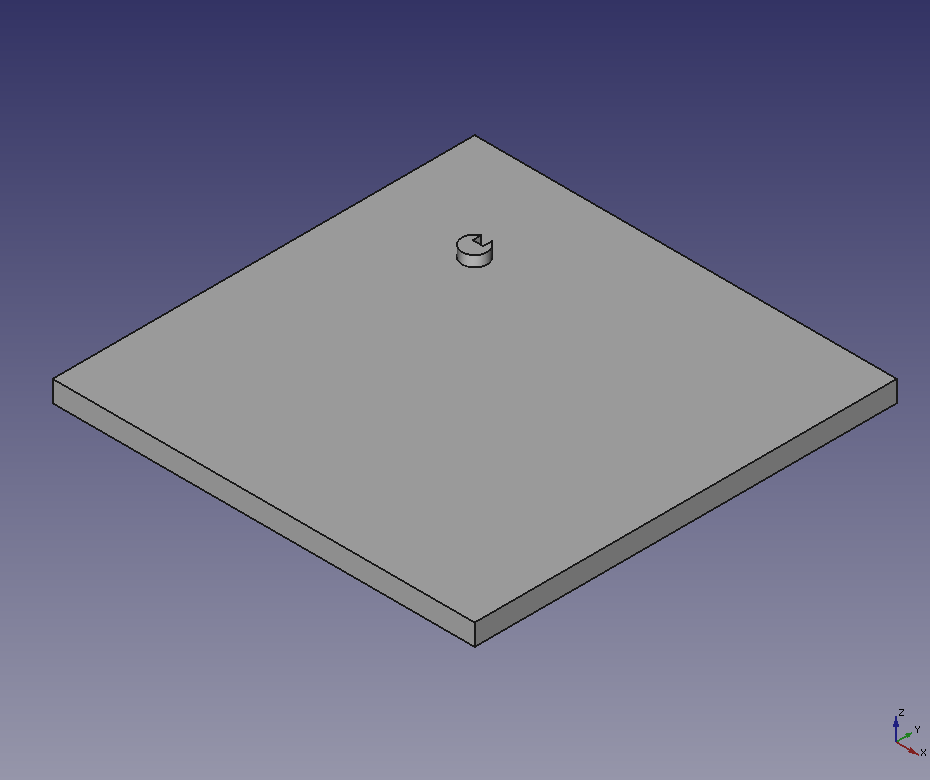
モデルツリーで作成したソリッドを選択してマルチ変換
を実行します。
-
タスク・タブで形状に適用する操作のリストを作成することでマルチ変換を定義します。リストを右クリックするとリスト編集用のメニューが表示されます。
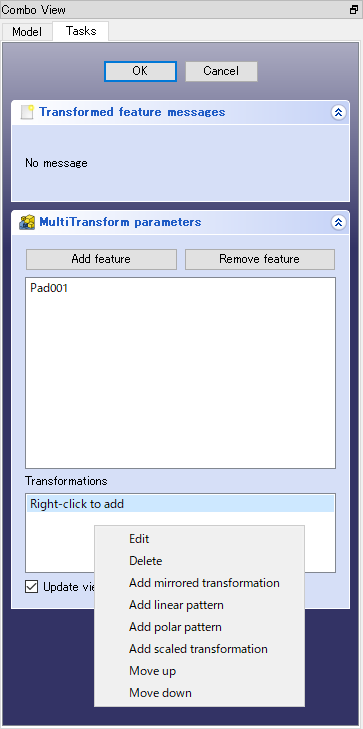
メニューアイテムの意味は次の通りです。
- Editリストアイテムのパラメータを編集
- Deleteリストアイテムを削除
- Add mirroed transformationリストに「鏡像コピー」を追加
- Add linear patternリストに「直線状にコピー」を追加
- Add polar patternリストに「円状にコピー」を追加
- Add scaled transformationリストに「拡大縮小」を追加
- Move upリストアイテムをリスト先頭に向かって移動
- Move downリストアイテムをリスト末尾に向かって移動
-
リスト作成後にタスク・タブでを押すと変換処理が実行されます。
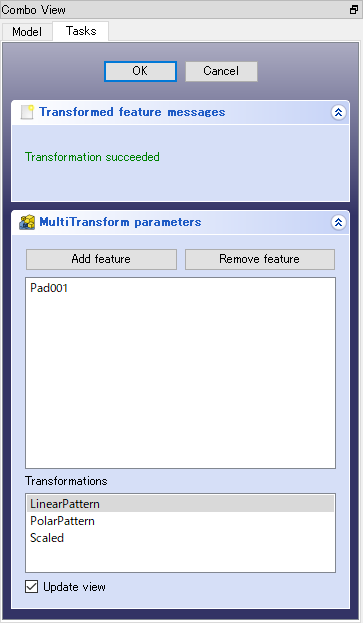
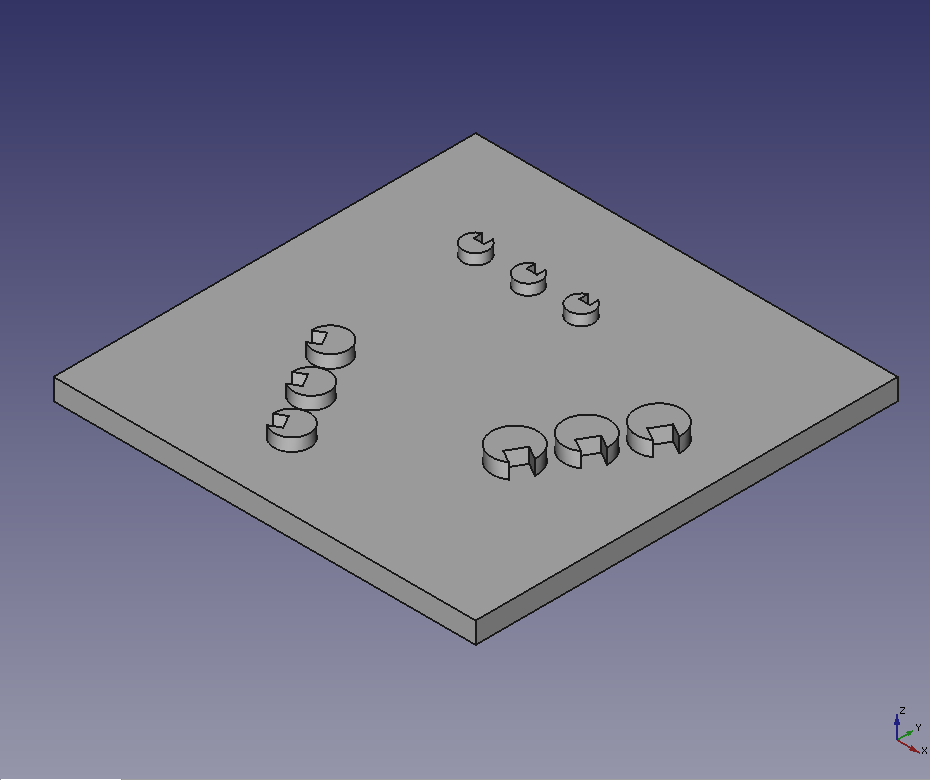
-
-
注意点
-
コピーがサポート形状の外にはみ出すなどしてコピー処理が実行できない場合にはタスク・タブにエラーメッセージが表示されます。

スケッチに関連付けられたソリッドを「サポート」「サポート形状」と呼びます。
コピー処理を取り消したい場合はモデルツリーでコピーした部品を選択してDeleteキーを押します。
サポート形状の存在しないソリッドを円状にコピーしたい場合はドラフトワークベンチの配列ツールを使用します。
-
-
参照
PartDesign_MultiTransform/jp